解決済み-新しいシステムパティションを作成できなかった
「新しいシステムパーティションを作成できなかったか、既存のシステムパーティションが見つかりませんでした」にぶつかったことがありますか。この記事は解決策を説明します。
新しいシステムパティションを作成できなかった
こういう問題にぶつかったことがありますか。Windowsをインストールしようとする時に、下記のエラーメッセージが表示されます。
「新しいシステムパーティションを作成できなかったか、既存のシステムパーティションが見つかりませんでした。詳細については、セットアップログファイルを確認してください。」
そのエラーの原因は何ですか。
どうしてWindowsをインストールできないんですか。
どうすれば問題を解決しますか。
……
この記事は3つの可能な原因を説明します。原因が分かれば、問題を簡単に解決できます。
もちろん、問題の原因として、下記以外の項目があります。この記事ではこれまでに見つかったものを紹介します。
1:新しいシステムパーティションを作成できませんでした。選択したディスクは論理ドライブです。
原因:Windowsを論理ドライブにインストールする場合、「新しいシステムパティションを作成できなかったか」は表示されます。
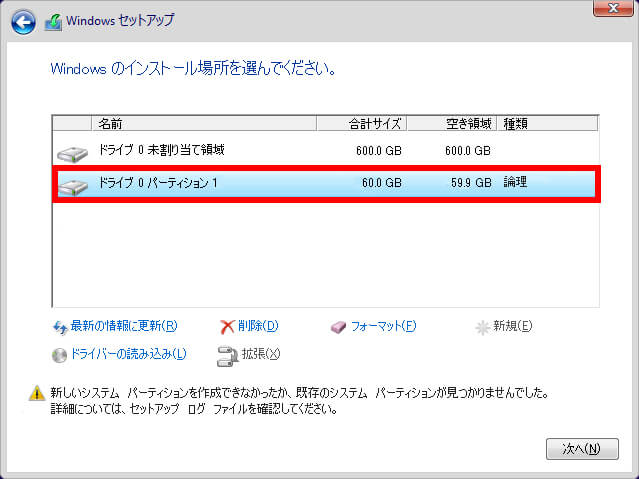
ご存知のように、論理パーティションにWindowsをインストールすることもできるが、ブートファイルを保存するにはプライマリパーティションが必要です。また、一時点で1つのハードディスク上の1つのプライマリパーティションだけをアクティブにして、オペレーティングシステムを起動することができます。
詳細については、プライマリパーティションVS論理ドライブを参考してください。
問題を解決するように、論理パーティションをプライマリパーティションに変更してアクティブにしなければなりません。MiniTool Partition Wizardという使いやすくてプロなパーティションツールをお薦めします。そのツールは、ウィザードベースの操作、高いセキュリティと優れたパフォーマンスを提供します。詳細手順:
提示: MiniTool Partition Wizard無料版はブータブルメディアを提供しません。プロ版を試してください。
1、MiniTool Partition Wizard起動ディスクでコンピュータを起動して、次の画面に入ります。一番目のオプション「Partition Wizard」を選択してMiniTool Partition Wizardのメイン画面に入ります。
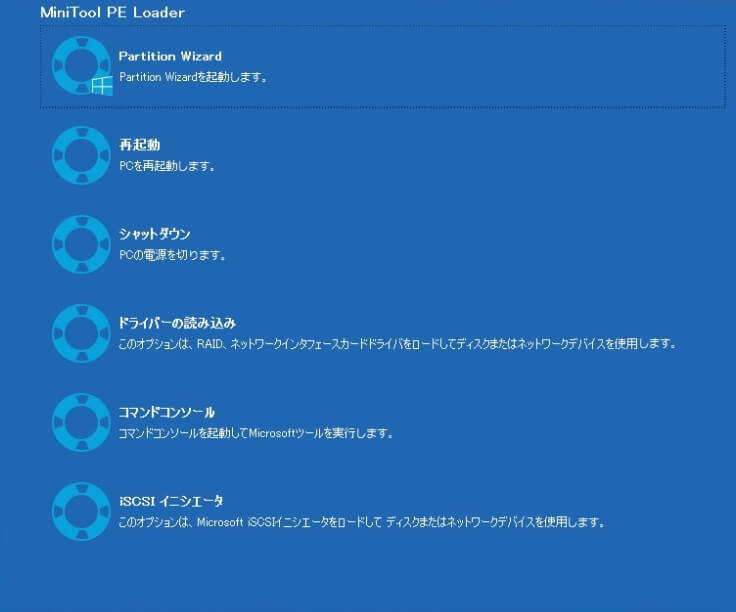
2、論理パーティションを選択して、「パーティションの変更」メニューから「パーティションをプライマリに設定」を選択します。
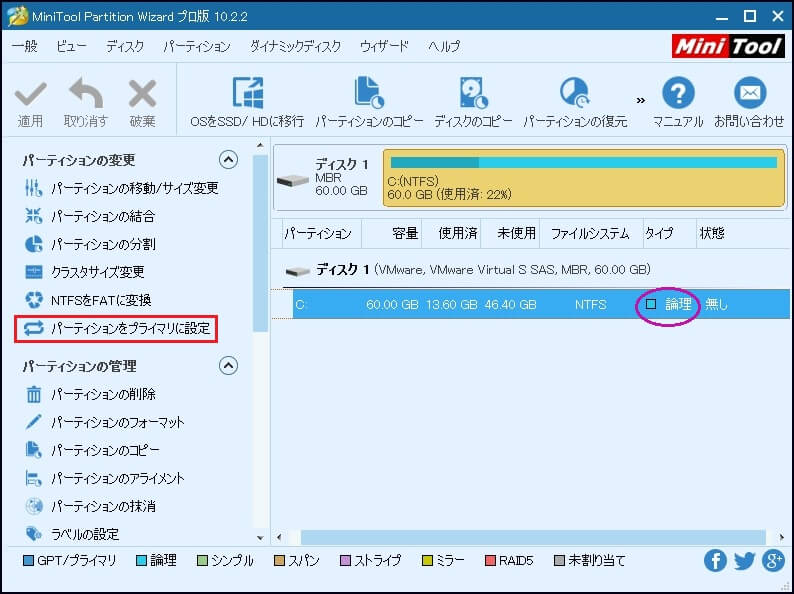
3、プライマリパーティションをクリックして左のアクションパネルから「アクティブに設定」を選択します。
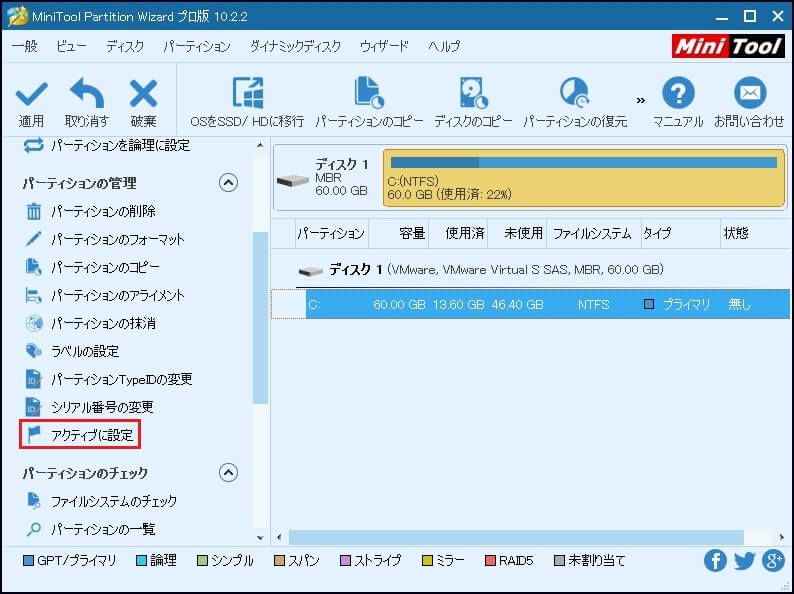
4、「適用」をクリックして「はい」をタップし、変更を実行します。
アクティブでプライマリパーティションが得ました。Windowsをインストールし続けてください。
もっと詳しい内容をご覧になるには >>新しいシステムパティションを作成できなかった

